Hướng dẫn cách bật OneDrive Files On-Demand để tiết kiệm dung lượng lưu trữ trên Windows 11, 10
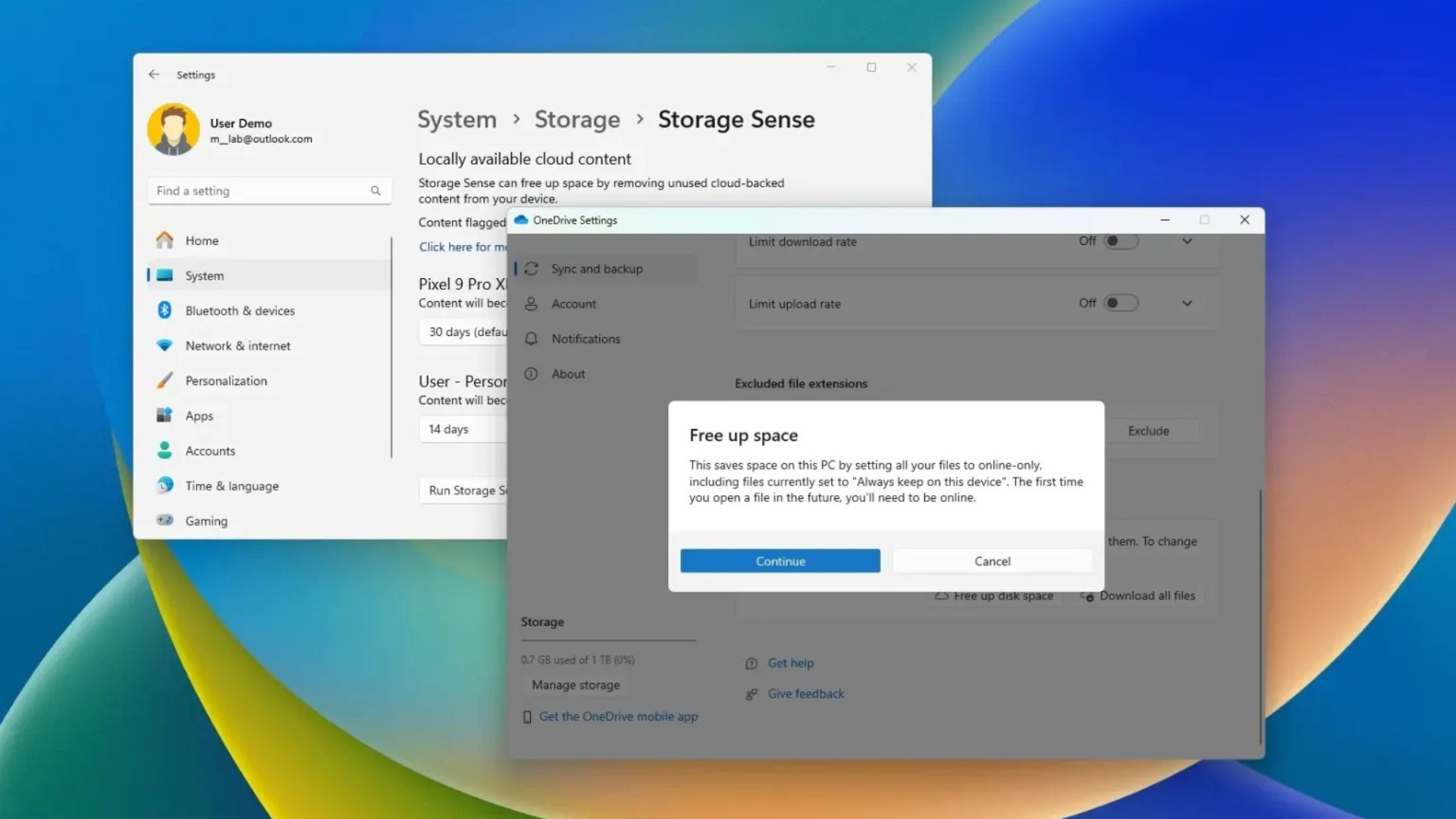
OneDrive Files On-Demand là một tính năng cho phép bạn truy cập tất cả các tệp trong tài khoản OneDrive của mình mà không cần tải chúng xuống và sử dụng không gian lưu trữ trên máy tính của bạn. Trong hướng dẫn này, tôi sẽ giải thích các bước để bật và quản lý tính năng này trên Windows 11 (và 10).
Trên Windows 11 (và 10), khi bạn sử dụng Files On-Demand, bạn sẽ thấy tất cả các tệp của mình trong File Explorer, nhưng chúng sẽ không chiếm dung lượng vì chỉ có hình thu nhỏ (thumbnail) và siêu dữ liệu (metadata) của chúng có sẵn trên thiết bị của bạn. Chỉ khi bạn cố gắng mở tệp, tính năng này sẽ kết nối trực tuyến để tải xuống các thành phần còn lại tạo nên tài liệu, hình ảnh hoặc tệp video. Vì lý do này, tính năng này chỉ hoạt động khi có kết nối internet.
Chỉ những tệp bạn đánh dấu là “Luôn giữ trên thiết bị này” (Always keep on this device) mới được tải xuống và chiếm dung lượng trên thiết bị của bạn, nhưng chúng luôn có sẵn cho bạn, ngay cả khi ngoại tuyến.
Trong hướng dẫn này, tôi sẽ giải thích các bước để quản lý tính năng OneDrive Files On-Demand nhằm giải phóng dung lượng trên máy tính của bạn.
Xem thêm: Hướng dẫn cách thay đổi thứ tự khởi động UEFI (BIOS) thành USB trên Windows 11
Trên Windows 11, bạn có thể quản lý Files On-Demand cho OneDrive bằng ít nhất ba cách: từ cài đặt OneDrive, tính năng Storage Sense, và File Explorer.
1. Bật OneDrive Files On-Demand từ cài đặt OneDrive
Để bật OneDrive Files On-Demand trên Windows 11, hãy làm theo các bước sau:
1. Nhấp vào biểu tượng OneDrive trong Khay hệ thống (System Tray).
2. Nhấp vào nút Trợ giúp & Cài đặt (Help & Settings) (biểu tượng bánh răng) và chọn tùy chọn Cài đặt (Settings).
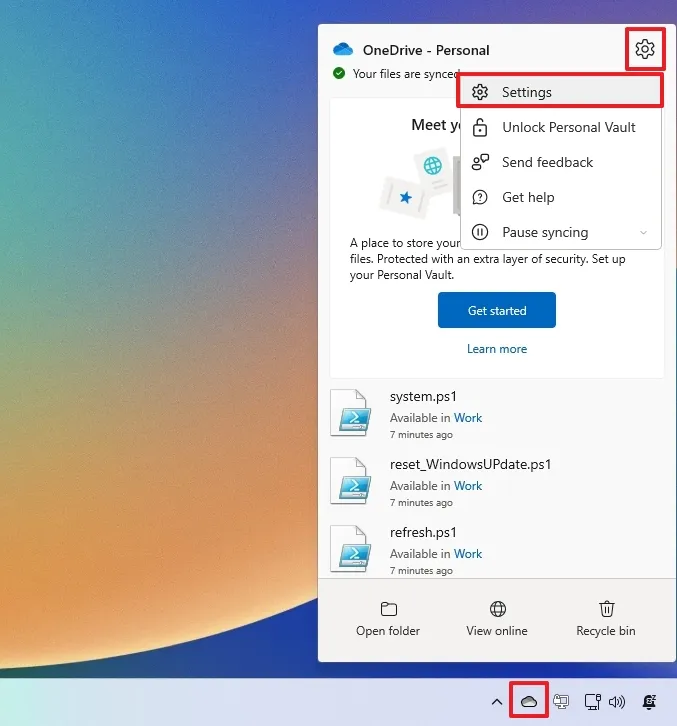
3. Nhấp vào Đồng bộ hóa và sao lưu (Sync and backup).
4. (Tùy chọn 1) Nhấp vào nút “Giải phóng dung lượng đĩa” (Free up disk space) trong phần “Files On-Demand” để bật tính năng này.
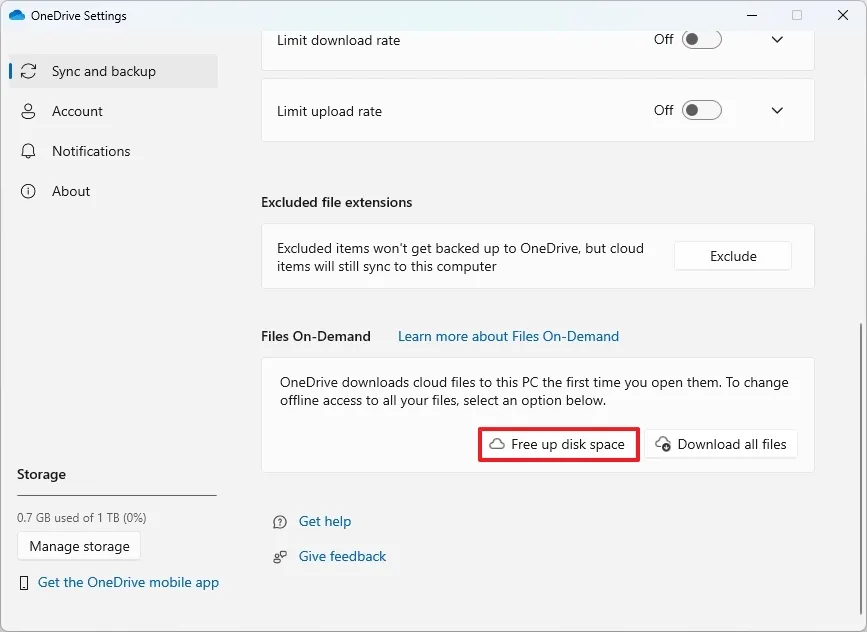
5. (Tùy chọn 2) Nhấp vào nút “Tải xuống tất cả tệp” (Download all files) trong phần “Files On-Demand” để tắt tính năng này.
6. Nhấp vào nút Tiếp tục (Continue).
Sau khi hoàn thành các bước, tính năng này sẽ đặt tất cả các tệp OneDrive thành trạng thái chỉ trực tuyến (online-only), bao gồm cả những tệp hiện đang được cấu hình là “Luôn giữ trên thiết bị này”. Sau khi sử dụng tính năng này, thiết bị sẽ cần kết nối internet khi bạn cố gắng mở một tệp.
2. Bật OneDrive Files On-Demand từ Cài đặt (Settings)
Để đặt các tệp thành chỉ trực tuyến thông qua tính năng Storage Sense, hãy làm theo các bước sau:
1. Mở Cài đặt (Settings).
2. Nhấp vào Lưu trữ (Storage).
3. Nhấp vào Storage Sense.
4. (Tùy chọn 1) Chọn số ngày (1, 14, 30 hoặc 60) trước khi một tệp trở thành chỉ trực tuyến trong cài đặt “Nội dung đám mây có sẵn cục bộ” (Locally available cloud content).
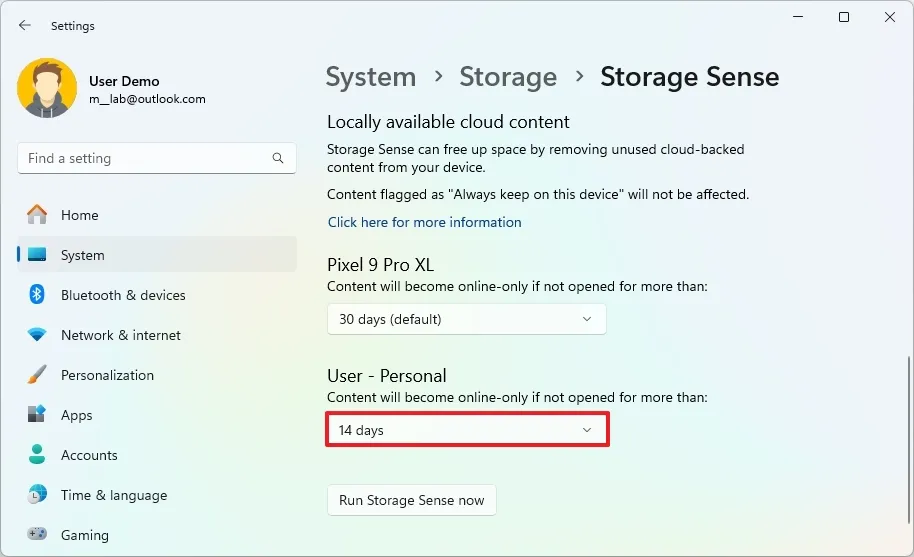
5. (Tùy chọn 2) Chọn tùy chọn Không bao giờ (Never) để ngăn OneDrive đặt các tệp thành chỉ trực tuyến.
6. Nhấp vào nút “Chạy Storage Sense ngay” (Run Storage Sense now).
Sau khi bạn hoàn thành các bước, các tệp trong thư mục OneDrive sẽ trở thành chỉ trực tuyến, tùy thuộc vào cấu hình của bạn.
3. Bật OneDrive Files On-Demand từ File Explorer
Để đặt các tệp OneDrive cụ thể thành chỉ trực tuyến nhằm giải phóng dung lượng trên Windows 11, hãy làm theo các bước sau:
1. Mở File Explorer.
2. Mở thư mục OneDrive.
3. Chọn các tệp và thư mục bạn muốn đặt thành chỉ trực tuyến.
4. (Tùy chọn 1) Nhấp chuột phải vào vùng đã chọn và chọn tùy chọn “Giải phóng dung lượng” (Free up space) để đặt các tệp cụ thể chỉ khả dụng trực tuyến.
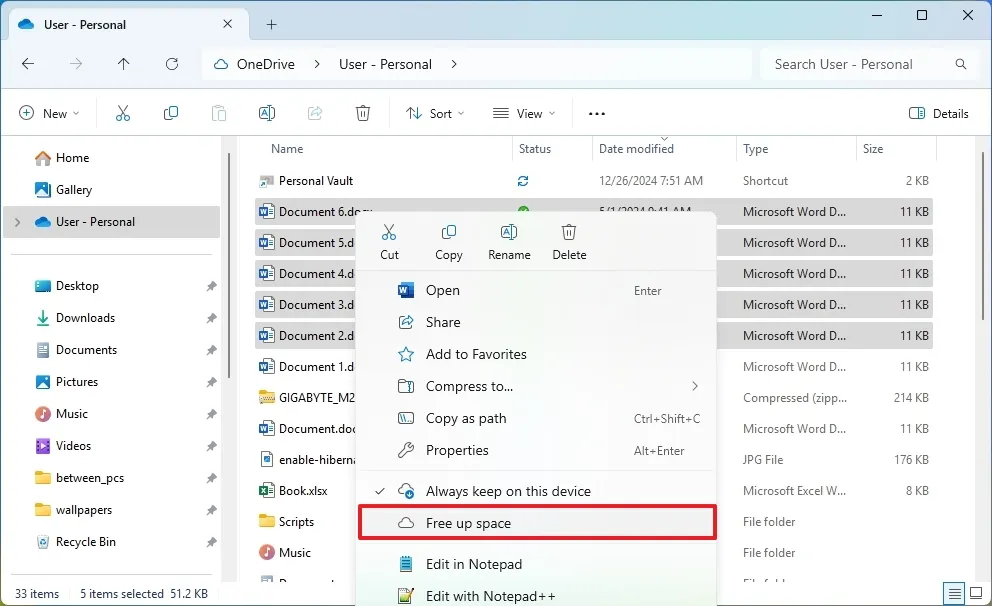
5. (Tùy chọn 2) Nhấp chuột phải vào vùng đã chọn và chọn tùy chọn “Luôn giữ trên thiết bị này” (Always keep on this device) để tải xuống và giữ các tệp trên máy tính của bạn.
Sau khi hoàn thành các bước, các tệp đã chọn sẽ trở thành chỉ trực tuyến, nghĩa là sẽ cần kết nối internet khi bạn cần chúng lần nữa.
Lưu ý quan trọng: OneDrive sẽ tải lại các tệp vào lần tiếp theo bạn cần chúng và lưu trữ chúng lại trên máy tính của bạn. Khi điều này xảy ra, bạn sẽ phải chạy tùy chọn Files On-Demand bằng cách sử dụng một trong các phương pháp có sẵn được nêu ở trên.
Nếu bạn muốn tránh phải chạy tính năng này nhiều lần, hãy sử dụng phương pháp Ứng dụng Cài đặt (Settings) và đặt tùy chọn Storage Sense thành một số ngày thấp, chẳng hạn như “1” hoặc “14” ngày.
Trong quá khứ, OneDrive cũng bao gồm một tính năng gọi là “Truy xuất tệp trên PC của bạn” (Fetch files on your PC) cho phép bạn truy cập từ xa các tệp trên máy tính mà không cần tải chúng lên đám mây. Tuy nhiên, Microsoft không còn cung cấp chức năng này nữa.
4. Kết luận
OneDrive Files On-Demand là một trong những tính năng thông minh nhất mà Microsoft mang đến cho Windows 10 và Windows 11. Chỉ với vài bước đơn giản, bạn có thể giải phóng đáng kể dung lượng ổ cứng trong khi mọi tài liệu, hình ảnh và dữ liệu quan trọng vẫn luôn sẵn sàng khi bạn cần. Việc bật tính năng này không chỉ giúp máy chạy mượt hơn mà còn tối ưu hóa khả năng lưu trữ, đặc biệt hữu ích với những thiết bị có ổ SSD dung lượng thấp.
Hy vọng rằng hướng dẫn này đã giúp bạn hiểu rõ và tận dụng tối đa sức mạnh của OneDrive Files On-Demand. Một hệ thống được tối ưu tốt sẽ mang lại trải nghiệm làm việc nhanh hơn, gọn gàng hơn và ít rắc rối hơn rất nhiều.
Xem thêm: Hướng dẫn cách thay đổi thứ tự khởi động UEFI (BIOS) thành USB trên Windows 11
Nếu bạn cần laptop mới, nâng cấp SSD, mua USB cài Windows, hay muốn tư vấn tối ưu hệ thống, hãy ghé ngay COHOTECH. Chúng tôi luôn mang đến sản phẩm chính hãng, giá hợp lý và dịch vụ tận tâm để bạn có một trải nghiệm công nghệ hoàn hảo hơn mỗi ngày. Bạn đã bật Files On-Demand chưa? Tính năng này có giúp bạn giải phóng nhiều dung lượng không? Hãy để lại bình luận để chia sẻ trải nghiệm của bạn và chia sẻ bài viết để nhiều người khác cũng biết cách tối ưu OneDrive trên Windows!






























